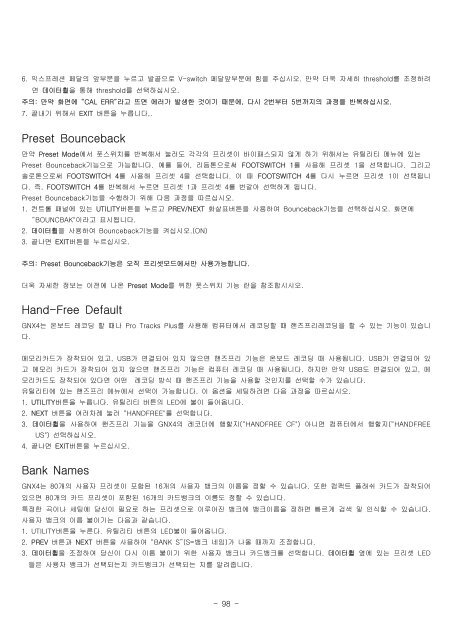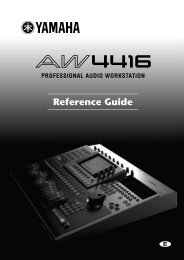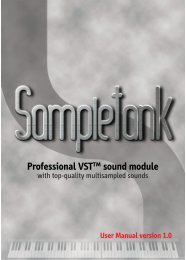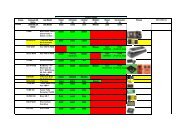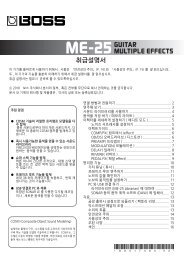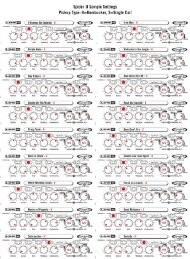ì¬ë¡ì 기 주ìíì¬ - 뮤ì§ì ì ìí ìì ê³µê° ë®¬
ì¬ë¡ì 기 주ìíì¬ - 뮤ì§ì ì ìí ìì ê³µê° ë®¬
ì¬ë¡ì 기 주ìíì¬ - 뮤ì§ì ì ìí ìì ê³µê° ë®¬
Create successful ePaper yourself
Turn your PDF publications into a flip-book with our unique Google optimized e-Paper software.
6. 익스프레션 페달의 앞부분을 누르고 발끝으로 V-switch 페달앞부분에 힘을 주십시오. 만약 더욱 자세히 threshold를 조정하려<br />
면 데이터휠을 통해 threshold 를 선택하십시오.<br />
주의: 만약 화면에 “CAL ERR” 라고 뜨면 에러가 발생한 것이기 때문에, 다시 2번부터 5 번까지의 과정을 반복하십시오.<br />
7. 끝내기 위해서 EXIT 버튼을 누릅니다,.<br />
Preset Bounceback<br />
만약 Preset Mode에서 풋스위치를 반복해서 눌러도 각각의 프리셋이 바이패스되지 않게 하기 위해서는 유틸리티 메뉴에 있는<br />
Preset Bounceback 기능으로 가능합니다. 예를 들어, 리듬톤으로써 FOOTSWITCH 1를 사용해 프리셋 1 을 선택합니다.<br />
그리고<br />
솔로톤으로써 FOOTSWITCH 4를 사용해 프리셋 4 을 선택합니다. 이 때 FOOTSWITCH 4를 다시 누르면 프리셋 1이 선택됩니<br />
다. 즉, FOOTSWITCH 4를 반복해서 누르면 프리셋 1과 프리셋 4 를 번갈아 선택하게 됩니다.<br />
Preset Bounceback 기능을 수행하기 위해 다음 과정을 따르십시오.<br />
1. 컨트롤 패널에 있는 UTILITY버튼을 누르고 PREV/NEXT 화살표버튼을 사용하여 Bounceback 기능을 선택하십시오.<br />
화면에<br />
“BOUNCBAK" 이라고 표시됩니다.<br />
2. 데이터휠을 사용하여 Bounceback 기능을 켜십시오.(ON)<br />
3. 끝나면 EXIT버튼을 누르십시오.<br />
주의:PresetBounceback 기능은 오직 프리셋모드에서만 사용가능합니다.<br />
더욱 자세한 정보는 이전에 나온 Preset Mode를 위한 풋스위치 기능 란을 참조합시시오.<br />
Hand-Free Default<br />
GNX4는 온보드 레코딩 할 때나<br />
다.<br />
Pro Tracks Plus를 사용해 컴퓨터에서 레코딩할 때 핸즈프리레코딩을 할 수 있는 기능이 있습니<br />
메모리카드가 장착되어 있고, USB 가 연결되어 있지 않으면 핸즈프리 기능은 온보드 레코딩 때 사용됩니다. USB가 연결되어 있<br />
고 메모리 카드가 장착되어 있지 않으면 핸즈프리 기능은 컴퓨터 레코딩 때 사용됩니다. 하지만 만약 USB 도 연결되어 있고,<br />
메<br />
모리카드도 장착되어 있다면 어떤 레코딩 방식 때 핸즈프리 기능을 사용할 것인지를 선택할 수가 있습니다.<br />
유틸리티에 있는 핸즈프리 메뉴에서 선택이 가능합니다. 이 옵션을 세팅하려면 다음 과정을 따르십시오.<br />
1. UTILITY버튼을 누릅니다. 유틸리티 버튼의 LED 에 불이 들어옵니다.<br />
2. NEXT 버튼을 여러차례 눌러 “HANDFREE" 를 선택합니다.<br />
3. 데이터휠을 사용하여 핸즈프리 기능을 GNX4 의 레코더에 행할지(“HANDFREE CF") 아니면 컴퓨터에서 행할지(“HANDFREE<br />
US") 선택하십시오.<br />
4. 끝나면 EXIT버튼을 누르십시오.<br />
Bank Names<br />
GNX4는 80개의 사용자 프리셋이 포함된 16 개의 사용자 뱅크의 이름을 정할 수 있습니다.<br />
또한 컴팩트 플래쉬 카드가 장착되어<br />
있으면 80개의 카드 프리셋이 포함된 16 개의 카드뱅크의 이름도 정할 수 있습니다.<br />
특정한 곡이나 세팅에 당신이 필요로 하는 프리셋으로 이루어진 뱅크에 뱅크이름을 정하면 빠르게 검색 및 인식할 수 있습니다.<br />
사용자 뱅크의 이름 붙이기는 다음과 같습니다.<br />
1. UTILITY 버튼을 누른다. 유틸리티 버튼의 LED 불이 들어옵니다.<br />
2. PREV 버튼과 NEXT 버튼을 사용하여 “BANK S”(S= 뱅크 네임) 가 나올 때까지 조정합니다.<br />
3. 데이터휠을 조정하여 당신이 다시 이름 붙이기 위한 사용자 뱅크나 카드뱅크를 선택합니다. 데이터휠 옆에 있는 프리셋 LED<br />
들은 사용자 뱅크가 선택되는지 카드뱅크가 선택되는 지를 알려줍니다.<br />
-98-